
Mark Lucas
0
5363
146
Chromecast je promijenio način korištenja televizora. Zahvaljujući širokoj opsegu kompatibilnosti aplikacija i integraciji preglednika Chrome, ne čudi što mnogi korisnici idu na gadget za strujanje medija na svoj televizor.
Ipak, ako struji visokokvalitetni sadržaj ili imate lošu internetsku vezu, vaš Chromecast neće moći strujati vaš sadržaj bez pauziranja u međuspremnik. Za filmske fanove nema ništa gore.
Ne uzrujavajte se! U sljedećem ćemo članku opisati tehnike koje možete koristiti za poboljšanje Chromecast pare i zaustaviti punjenje. Imajte na umu, ovo pretpostavlja da ste već postavili Chromecast da radi s vašim računalom. Ako i dalje trebate postaviti svoj Chromecast Kako postaviti i koristiti svoj Chromecast Kako postaviti i koristiti Chromecast Ako ste upravo dobili Chromecast, ovo je sve što trebate znati vodič za njegovo postavljanje. , prvo kliknite tu vezu prije povratka.
1. Smanjite postavke kvalitete
Postavke kvalitete često su glavni problem prilikom strujanja video sadržaja putem Chromecast-a. Iako je Chromecast moćan uređaj, on može raditi samo onoliko koliko dopušta vaša internetska veza.
Kada struji 4K ili HD sadržaj Kakva je razlika između 4K i Ultra HD? Koja je razlika između 4K i Ultra HD? Razmišljate o kupnji novog televizora ili monitora, ali osjećate se izgubljeno zbog čitave terminologije poput 4K i Ultra HD? Evo svega što trebate znati o tome. , posebno s interneta, vaše računalo neće trebati samo podatke za preuzimanje sadržaja. Također zahtijeva podatke za strujanje sadržaja, uništavajući inače glatki stream.
Različite platforme za strujanje imaju različite metode smanjenja i povećanja kvalitete reprodukcije. Dvije glavne metode za strujanje na Chromecastu su YouTube i Plex.
Da biste snizili kvalitetu YouTube mobilnog telefona, jednostavno otvorite aplikaciju, odaberite videozapis i kliknite na Opcije ikona. Zatim dodirnite kvaliteta mogućnost za promjenu vaše kvalitete.
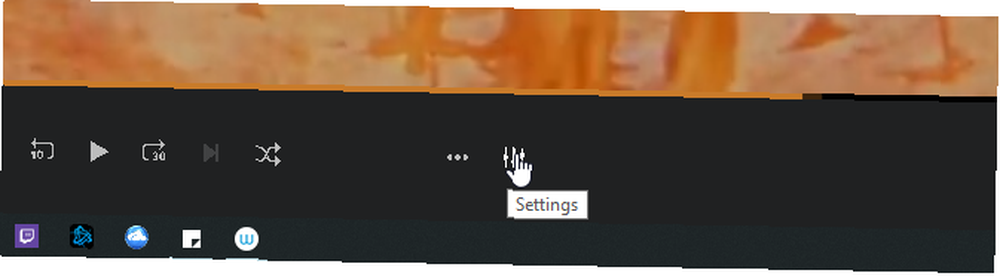
Pronađite i kliknite na kvaliteta opcija pod Postavke reprodukcije.
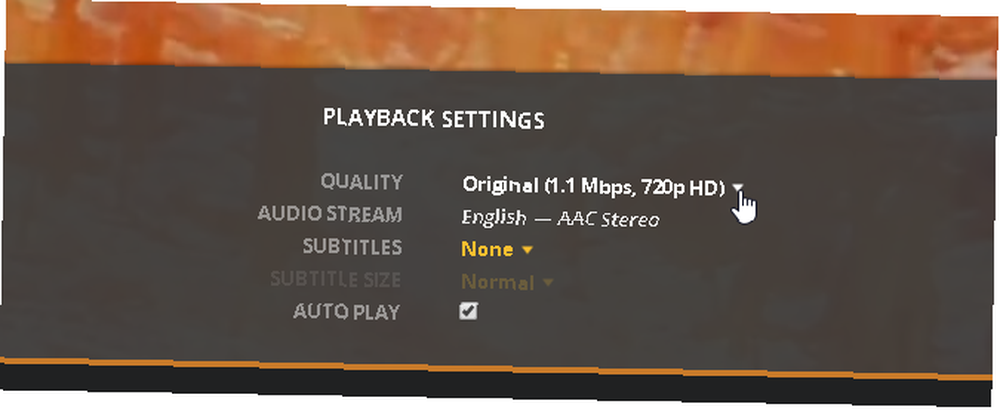
Prikazat će vam se izbor opcija.
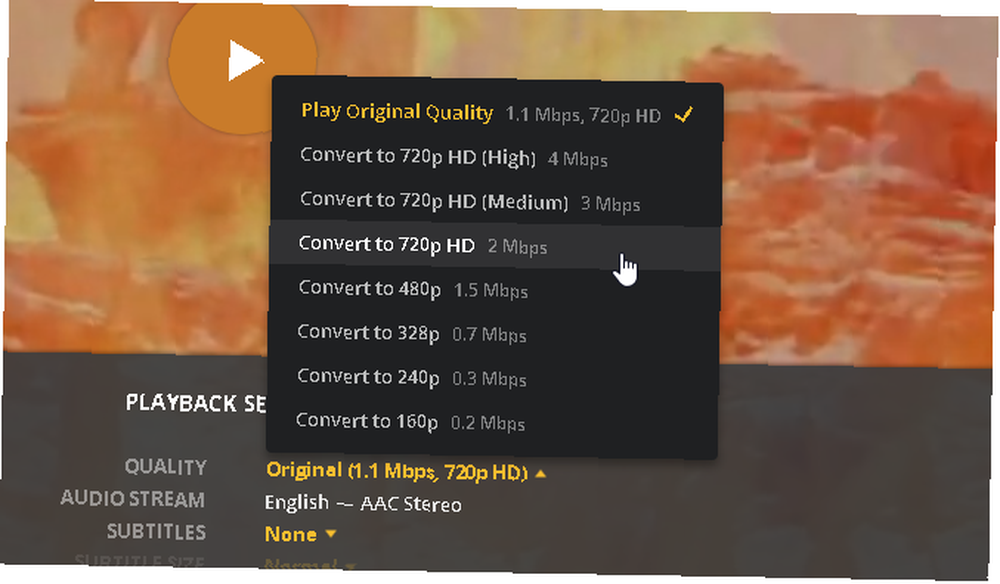
Odaberite jedan s nižim Mbps-om da biste usmjerili glatke videozapise slabije kvalitete. Imajte na umu ako odaberete veću kvalitetu na Plexu od Izvorna kvaliteta vaš će se videozapis pretvarati tijekom strujanja. Ovo može dovesti do daljnjeg mucanja.
2. Stream lokalni videozapisi
Kad strujirate datoteku s interneta, morate je preuzeti prije nego što ju je moguće pregledati. Spojite ga na Chromecastu i zaustavljate svoj kapacitet za streaming.
Za osobe sa lošom internetskom vezom, ovaj postupak u dva koraka može učiniti vašu internetsku uslugu neupotrebljivom. Zato je mnogo prikladnije emitirati lokalne videozapise i drugi sadržaj. Kako emitirati lokalne medije sa sustava Windows na Chromecast Kako emitirati lokalne medije sa sustava Windows na Chromecast Sve što trebate znati o strujanju filmova, glazbe i fotografija s računala na Chromecast. .
Postoji nekoliko načina strujanja vašeg sadržaja na Chromecast. Budući da su posljednjih godina postali toliko popularni, lako je pronaći softver kompatibilan s Chromecastom.
I Plex i VLC korisnicima omogućuju strujanje lokalne datoteke na Chromecastu, iako Plex omogućava mnogo bolju izvornu vezu.
Oh, niste znali da VLC prema zadanim postavkama može strujati sadržaj na Chromecast? Jednostavno otvorite VLC i pomaknite se do Reprodukcija> Renderer> .
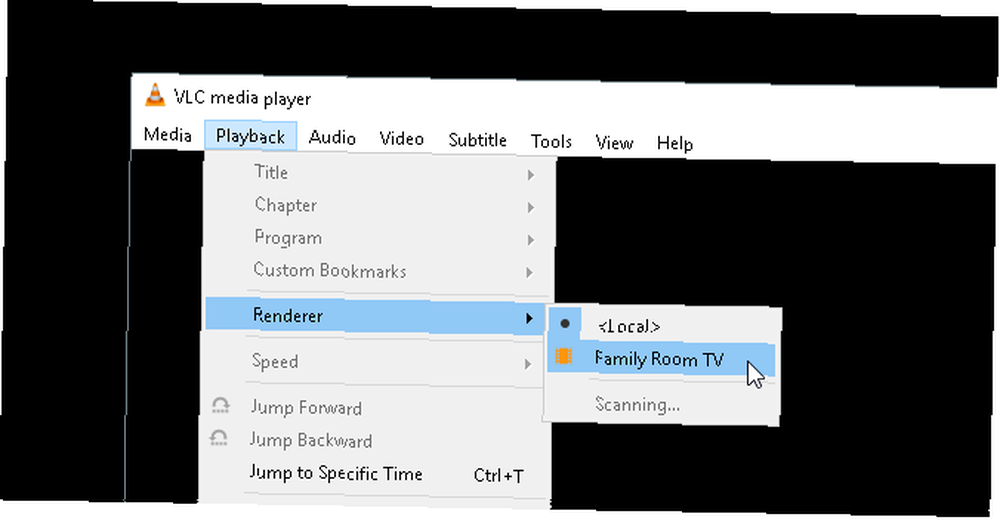
Aktivni unosi Chromecast pojavit će se na vašem unosu. Odaberite ga i sada ćete moći strujati svoje lokalne videozapise na Chromecast. Budući da tehnički reproducirate videozapis putem Chromecast-a, i kvaliteta i međuspremnik mogu oštetiti tijekom strujanja.
3. Koristite Ethernet adapter
Chromecast je, što čini i dopušta, vrlo mali uređaj. Činjenica, da to nije računalo, znači da mu nedostaju bitna poboljšanja poput Ethernet porta.
Malo je vlasnika Chromecasta upoznato s činjenicom da Google izrađuje službeni Ethernet adapter za Chromecast.

Iako nijedna verzija Chromecasta ne sadrži ugrađeni Ethernet priključak, Chromecast Ultra Kako postaviti i koristiti Chromecast Ultra Kako postaviti i koristiti Chromecast Ultra Saznajte kako postaviti Chromecast Ultra pomoću ovog sveobuhvatnog vodiča. stiže s Ethernet adapterom u pakiranju. Za verzije Chromecast 1.0 i 2.0 morat ćete zasebno kupiti adapter.
Postoji mnogo razloga zbog kojih Ethernet port na Chromecastu ne bi radio, ali dobro je znati da je na raspolaganju službeni, jednostavan za upotrebu adapter koji će učiniti vašu Chromecast vezu što lakšom.
4. Koristite Chromecast podržane aplikacije
Ne iznenađuje da Chromecast podržane aplikacije pružaju mnogo bolji kvalitet i sigurniji tok od neslužbenih ili nesupriniranih aplikacija.
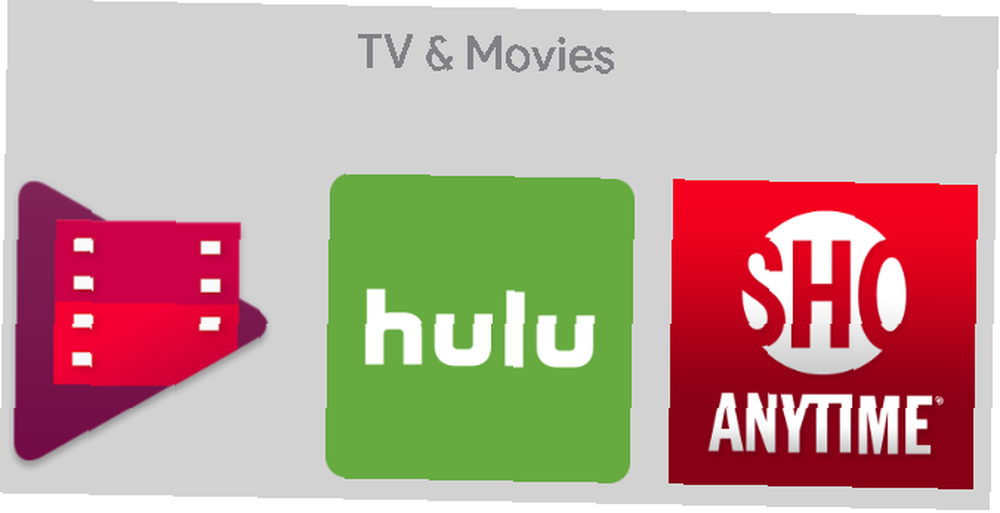
Srećom, glavne usluge streaminga Ima li previše TV streaming usluga? Postoji li previše TV streaming usluga? Dakle, bacili ste kabel i pokrenuli se u svijet rezanja kabela. Ali što sad? Je li moguće da postoji previše previše TV streaming usluga koje birate između ovih dana? sada podržavaju Chromecast gledanje prema zadanim postavkama. Iako postoje neslužbene aplikacije koje korisnicima omogućavaju strujanje internetskog i lokalnog sadržaja na vašem Chromecastu, možete biti sigurni da će službene aplikacije pružiti najkvalitetniji i najmekši mogući stream.
Na primjer, streamovi će se pokretati puno bolje ako su ih gledali korištenjem službene usluge YouTube nego zrcaljenjem kartice.
5. Promijenite Wi-Fi kanale
Iako postoje drugi, skuplji načini za postizanje brže internetske veze, malo je metoda koje pomažu u jednostavnosti i učinkovitosti promjene Wi-Fi kanala. Vaša Wi-Fi veza ostvaruje se kanalima, od kojih se neki s vremenom zatrpavaju pomoću više veza.
Da biste vidjeli što mislim, preuzmite WiFi analizator iz Microsoftove trgovine. Nakon instaliranja otvorite program klikom na izbornik Start i upisivanjem “WiFi”. Odaberi WiFi analizator opcija.
Program će automatski pretraživati vašu mrežu. Zatim kliknite na Analizirati kartica.
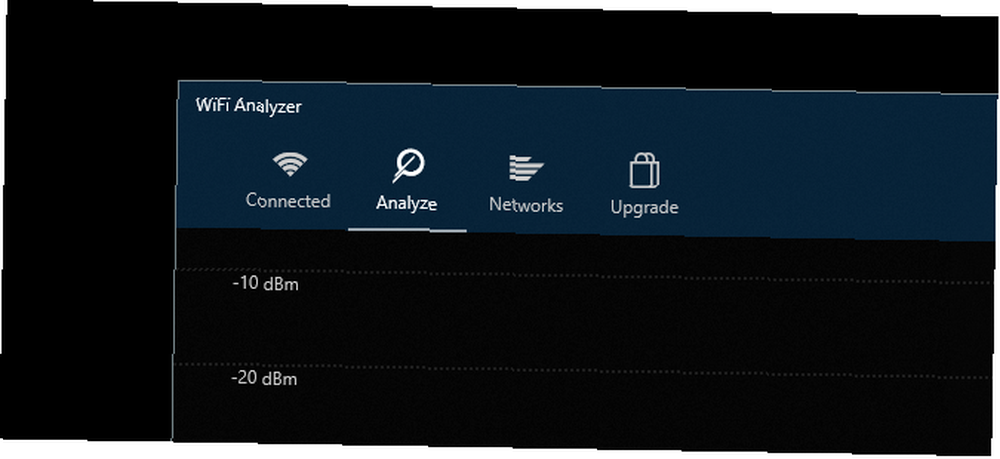
Prikazat će vam se grafikon koji prikazuje snagu pojedinih kanala na vašoj Wi-Fi mreži i njihovu upotrebu podataka. Ideja je odabrati kanal s najmanje aktivnom vezom, jer će biti manje neredan i stoga će pružiti veće performanse.
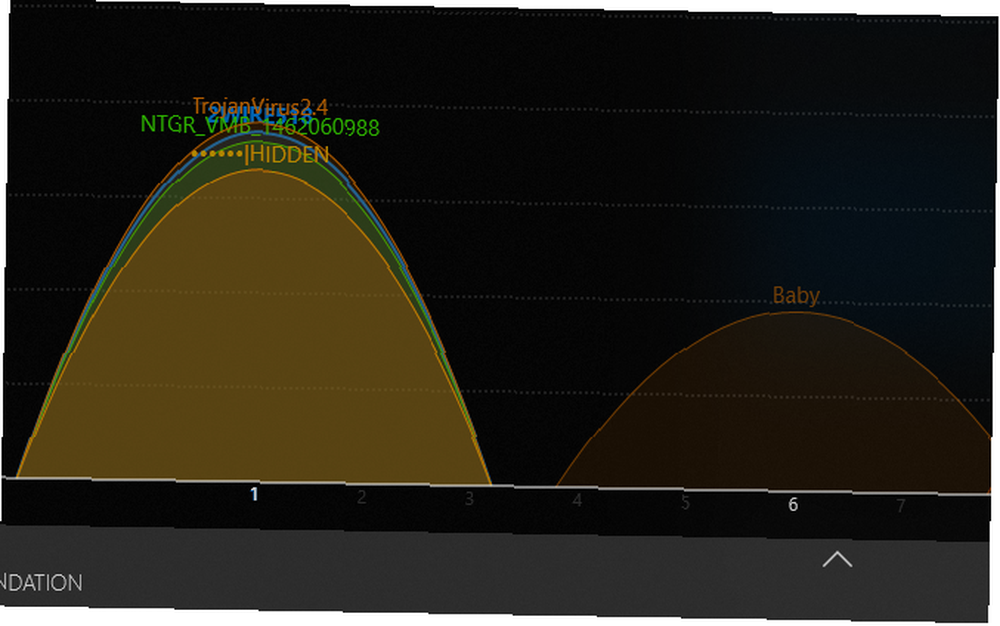
Ako je grafikon previše težak za čitanje, kliknite izbornik s oznakom Preporuka. To će ocijeniti svaki pojedinačni kanal od jedan do 10, osiguravajući da ste odabrali najbolji i najmanje prekriveni kanal za povezivanje.

Nakon odabira kanala idite na stranicu s mogućnostima usmjerivača. Morat ćete unijeti zadani prolaz usmjerivača u adresnu traku preglednika da biste promijenili mogućnosti rutera. Da biste pronašli taj redoslijed brojeva, kliknite na svoj izbornik Start i upišite cmd, i odaberite Komandni redak. Upišite riječ ipconfig, tisak Unesi na tipkovnici i pronađite zadani prolaz.
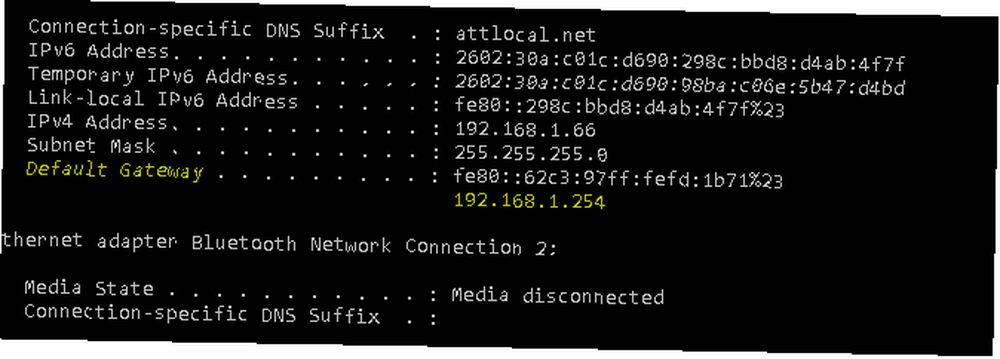
Unesite taj niz u adresnu traku preglednika i pritisnite Unesi. Bit ćete preusmjereni na stranicu s mogućnostima usmjerivača. Zatim odaberite opciju da biste stigli do bežičnih opcija rutera. Moje je prikladno smješteno na odredišnu stranicu, ali vaše se može razlikovati.
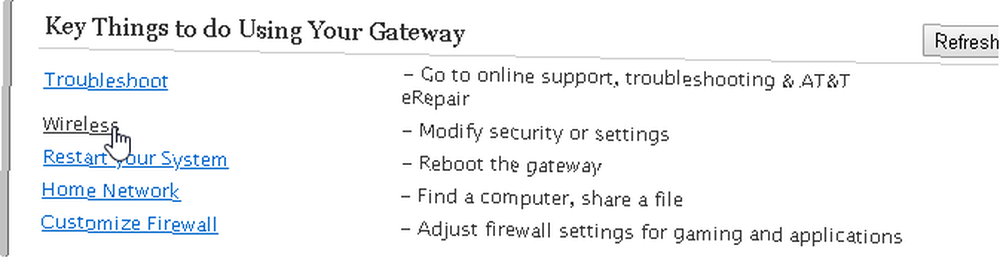
Pomičite se prema dolje dok ne vidite opciju koja je označena Bežični kanali. To se odnosi na Wi-Fi kanale koje ste prethodno provjerili.
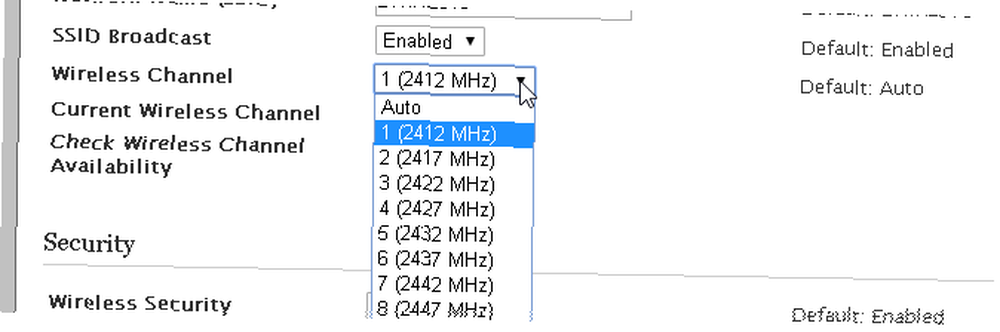
Odaberite opciju i Uštedjeti vaš ulazak. Možda ćete trebati unijeti korisničko ime i lozinku usmjerivača koji se nalaze na samom usmjerivaču. To je to! Ne samo da biste trebali primijetiti bolju Chromecast vezu, već općenito bržu internetsku vezu.
Popravite one mucanje Chromecast tokova
Chromecast dominira u struji krajolika. Uz mogućnost pretvaranja inače ustaljenog televizora u pametni televizor s jednim uređajem, što se ne može svidjeti? Ipak, oni kod nas s nestandardnim internetskim vezama i dalje mogu imati problema s međuspremnicima.
Zatvorite nekoliko programa. Stream je još napet? Prekini preuzimanja. Još uvijek napet? Isprobajte gornje savjete i zasigurno ćete doživjeti najjednostavnije iskustvo strujanja koje ste dobili od Chromecast-a. A ako imate ozbiljnih problema s internetskom vezom, popravite brzinu interneta pomoću ovih promena u sustavu Windows Fiksirajte brzinu interneta tim Windows Podešavanjem Ako se bavite sporom internetskom vezom, možete isprobati brojne nepoznate prozore Windows da biste olakšali nepotrebnu upotrebu podataka , pokušajte umjesto toga.











